Jest to powszechne u osób, które: urządzenie przenośne Bardzo martwię się o jego estetykę. Najbardziej potrzebne są nie tylko solidne wykształcenie, ale także jego czujność i poświęcenie. rejestrator ten
Wiele osób tak się martwi, że zmienia zdanie. system operacyjny po prostu ze względu na pojawienie się ikon na ekranie lub nawet w przełącz system w ciemny tryb ciemny ten Być może jednak to, co najczęściej zmienia się w telefonie komórkowym, to tapeta.
Niezależnie od tego, czy jest to tapeta urządzenia, czy ekran blokady, wiele osób może spędzać godziny na wyszukiwaniu obrazów, które im się podobają i pasują. być w stanie zdefiniować je jako tło ten
To samo dotyczy komputerów, ponieważ kiedy masz jeden Zdjęcie sam Biuro , zazwyczaj chcesz trochę zmienić to, co widzisz każdego dnia. Ale zanim to nastąpi, musimy znaleźć dobry sposób na perfumowanie naszych tapet i być może najlepszą rzeczą do zrobienia jest ich kilkakrotna zmiana.
Jednak ich ręczna zmiana może być trochę uciążliwa. Dlatego musisz wiedzieć, jak wybierać tapety i zmieniać je automatycznie od czasu do czasu.
Zobacz poniżej trochę Szkoła trenerska Stworzyliśmy dla Ciebie, abyś mógł nauczyć się tego robić zarówno na telefonie, jak i na komputerze.
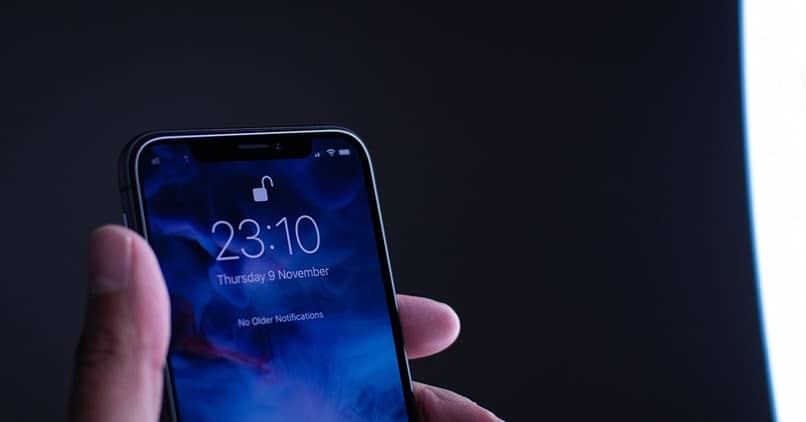
Automatycznie zmieniaj tapetę na swoim komputerze
Jeśli masz wiele tapet, które pasują lub chcesz być używane razem. Możesz automatycznie zmieniać tapetę swojego komputera w pełni konfigurowalny sposób. Jeśli posiadasz komputer, musisz wykonać następujące czynności:
- Jeśli masz komputer wyposażony w Okna 10, 11 a nawet 7, cały proces jest bardzo podobny. Wszystko, co musisz zrobić, to kliknąć prawym przyciskiem myszy na pulpicie i przejść do Opcji „Nadać cechy osobiste”.
- Tutaj musisz wybrać opcję „Tapety” a następnie przejdź do folderu, w którym znajdują się obrazy, których chcesz użyć.
- Następnie wybierz obrazy, których chcesz użyć i zgódź się na ich użycie jako Tapeta lub biura.
- Pamiętaj, że możesz zmienić czas wyświetlania obrazów.
Z drugiej strony, jeśli jesteś MAK , nadal możesz korzystać z dynamicznych tapet dostarczanych z Mojave, ale możesz też zrobić to samo, co na komputerze. Zobacz krok po kroku:
- Musisz wejść do menu „Pulpit i wygaszacz ekranu” ten
- Po zalogowaniu pamiętaj, że masz możliwość wybrania dynamicznych tapet znajdujących się w folderze jabłko ten
- Możesz też przejść do folderu, w którym znajdują się obrazy, których chcesz użyć jako tapety, wybrać go i kliknąć „Zmień obraz” i po czasie chcesz je zmienić.
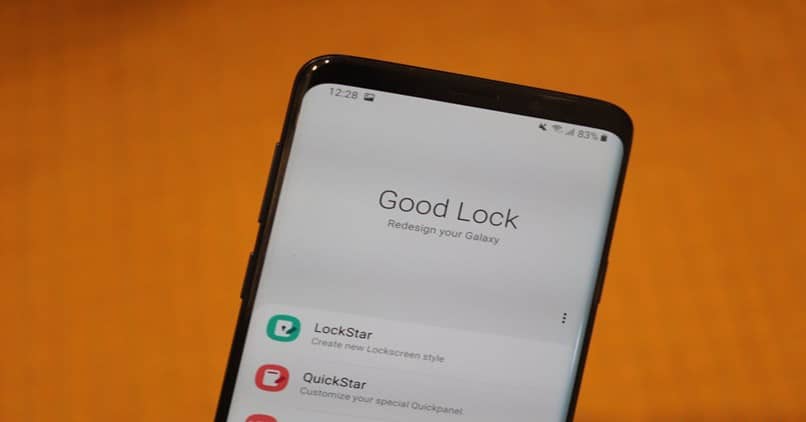
Zmień tapetę w telefonie komórkowym
Obecnie nie ma opcji automatycznej zmiany tapety lub ekranu blokady na urządzeniach mobilnych, ale nadal można pobierać bezpłatne aplikacje ze strony Sklep z aplikacjami lub Sklep Play.
Doskonałym przykładem jest Zmień tapetę pozwalając ci robić wszystko, co możesz na swoim komputerze lub MAK bez zbyt wielu problemów z serią zdjęć.
Masz też aplikacje takie jak IFTTT które pozwalają dostosować wszystko, co dotyczy tapet, w szczególności blokowanie. Możesz zobaczyć określoną tapetę, gdy otrzymasz powiadomienie z określonej aplikacji.
Lub możesz skorzystać z biblioteki Wallmax, aby na przykład mieć ciekawą tapetę, która zmienia się od czasu do czasu Nat Geo – Zdjęcie dnia ten